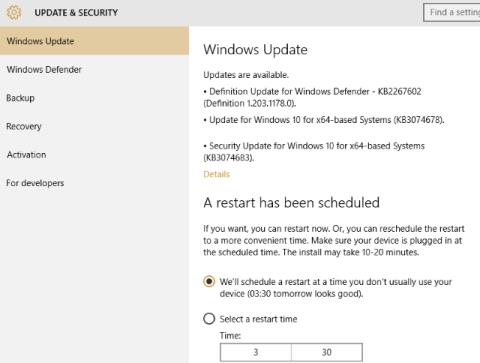Bez ohledu na to, jakou platformu používáte, počítač, tablet nebo smartphone, nezapomeňte vždy aktualizovat dostupné aktualizace, abyste aktualizovali verzi svého zařízení. Aktualizace budou opraveny a zajistí bezpečnější úroveň zabezpečení.
Pokud se nechcete stát obětí Ransomwaru nebo nechcete, aby vám „uletěla“ důležitá data, postupujte podle základních kroků níže. Chcete-li zjistit podrobnější informace a také se dozvědět o tom, co je Ransomware, můžete se podívat zde .
Opatření k prevenci ransomwaru
1. Provádějte pravidelné zálohy dat
Toto je Ransomware Defense 101. Podvodníci chtějí „zúžit“ přístup k vašim datům a jakmile budou vaše data napadena, je jisté, že vaše data budou ztracena. Proto byste měli zálohovat a synchronizovat důležitá data ve vašem systému.
Uspořádejte a spravujte svá důležitá data na jednom místě a pravidelně je zálohujte, abyste v případě útoku měli svá data stále k dispozici a bylo možné je snadno obnovit.
Pokud jde o frekvenci zálohování, doporučuje se pravidelně zálohovat data.

2. Vždy aktualizujte aktualizace
Bez ohledu na to, jakou platformu používáte, počítač, tablet nebo chytrý telefon, nezapomeňte vždy aktualizovat dostupné aktualizace a upgradovat na nejnovější verzi ve svém zařízení. Aktualizace (updates) budou aktualizovány vývojářem, opraví záplaty a zajistí vyšší úroveň zabezpečení.
3. Držte se dál od podezřelých souborů, povolte přípony souborů
Jedním z jednoduchých a účinných způsobů, jak bojovat proti ransomwaru (a dalšímu malwaru ), je používat oči. Mnoho škodlivých nástrojů má přípony souborů , jako je .PDF.EXE, u kterých můžete okamžitě potvrdit, že se jedná o škodlivé soubory.
Jediným způsobem, jak zjistit, od kterých nebezpečných souborů se musíte vyhýbat nebo které byste měli odstranit, je povolit přípony souborů v systému Windows. Můžete se podívat na článek 8 způsobů, jak identifikovat soubory s podivnými formáty .
4. Používejte e-mailové filtry
Doposud stále neexistuje způsob, jak zabránit malwaru a phishingovým útokům, takže k jejich omezení byste měli používat e-mailového klienta ke kontrole škodlivých zpráv odeslaných do vašeho počítače. Pokud ne, měli byste alespoň nastavit pravidlo filtrování e-mailů a smazat e-mailové soubory EXE.
Kromě toho je neměnným pravidlem nikdy neotvírat ani neposílat e-maily, které vám připadají „podezřelé“. To jsou triky, které hackeři vždy používají, a nejjednodušší je přimět ostatní, aby spustili spustitelné soubory, které hackeři posílají s „falešnými“ ikonami a formáty, jako je DOC nebo PDF, aby šířili škodlivý kód a odtud pronikli a ovládli počítač.
5. Používejte software pro zabezpečení Internetu
Řešením pro ochranu vašich dat před útoky Ransomware je použití bezpečnostního softwaru . Zatímco bezplatné nástroje pro zabezpečení internetu jsou také docela dobré, stačí na přímé skenování a fungují jako firewall , při použití placené verze bude úroveň zabezpečení vyšší.

6. Pravidelně kontrolujte úroveň bezpečnosti systému
Jednoduše a nejsrozumitelněji byste měli svůj systém pravidelně kontrolovat pomocí antivirového softwaru a programů. Některé účinné antivirové programy a programy, které můžete použít, jsou Kaspersky Virus Removal Tool, AVG Anti-Virus, Microsoft Security Essentials, MalwareBytes atd...
Kromě toho zde můžete odkazovat na některé z nejúčinnějších antivirových programů pro počítače se systémem Windows.
Pokud je během procesu skenování zjištěna hrozba, tento antivirový software a programy se „umístí do karantény“ a odstraní ji za vás.
7. Použijte moderní nástroj brány firewall

Firewally hrají důležitou roli při omezování šíření veškerého malwaru, včetně ransomwaru. Ačkoli Ransomware obvykle infikuje prostřednictvím e-mailových příloh, škodlivých reklam nebo infikovaných médií, jako jsou jednotky USB, může také cestovat po síti neuvěřitelnou rychlostí. Abyste zabránili infekci ransomwarem, musíte se ujistit, že blokujete port 445, což je interní port, který pomáhá zabránit všem zařízením v síti přenášet ransomware a další malware.
Ačkoli je tento port ve výchozím nastavení obvykle blokován, měli byste jej pečlivě zkontrolovat, abyste zajistili bezpečnost. Navíc musíte mít na paměti, že většina ramsomwaru komunikuje se vzdáleným serverem, proto pravidelně aktualizujte firewally, abyste tento přístup omezili.
8. Nepoužívejte účet správce každý den
Uživatelé často používají hlavní účet v počítači s právy správce k pohodlnému provádění operací, ale toho může Ransomware zneužít k poškození počítače. Pro každodenní použití byste proto měli používat účet hosta k omezení práv správce, zabránění instalace softwaru atd.
Pomocí tohoto „preventivního“ opatření můžete zabránit instalaci všech typů malwaru a ransomwaru do systému. Pokud chcete nainstalovat software nebo aktualizovat operační systém, měli byste se odhlásit, přepnout na účet správce a provést instalaci nebo aktualizaci.
9. Vypněte makra v Microsoft Office
Dalším způsobem, jakým malware útočí na uživatele Windows, je Microsoft Office. Přestože je tento kancelářský balík celkem bezpečný, makra (zejména v Microsoft Excel ) nikoliv.
Přestože je tato funkce makra ve výchozím nastavení zakázána, měli byste ji přesto zkontrolovat, abyste zajistili bezpečnost. Chcete-li vypnout funkci maker, přejděte na Soubor > Možnosti > Centrum důvěryhodnosti > Nastavení centra důvěryhodnosti . V Nastavení maker vyberte možnost Zakázat všechna makra kromě digitálně podepsaných maker .
10. Nastavte zabezpečení prohlížeče, zkontrolujte aktualizace a odstraňte nebezpečná rozšíření
Pokud svůj prohlížeč nebo rozšíření pravidelně neaktualizujete, riziko napadení počítače ransomwarem je poměrně vysoké. To není problém pro prohlížeče jako Google Chrome , Mozilla Firefox a Microsoft Edge, protože se aktualizují automaticky, ale u ostatních prohlížečů byste si měli být vědomi pravidelných aktualizací.
Co se týče pluginů nebo rozšíření, měli byste je také pravidelně aktualizovat nebo odinstalovat nepotřebné utility. Kromě toho byste měli zakázat Adobe Flash a znovu jej povolit, pokud to web vyžaduje.
11. Vyhněte se škodlivým reklamám

Ransomware je skrytý v škodlivých reklamách, takže se musíte držet dál od určitých webových stránek. Tyto webové stránky často poskytují soubory ke stažení nebo odkazy ke stažení na nelegální materiály, které obsahují škodlivé reklamy.
Proto musíte být při přístupu na tyto stránky opatrní. I když můžete použít blokátory reklam , existují stránky, které nabízejí bezplatný obsah, který závisí na reklamách, aby byly udržovány stránky, takže byste měli hledat jiné možnosti, jak ovládat zobrazování reklam.
Podívejte se na některé další články níže:
Hodně štěstí!